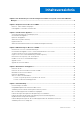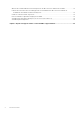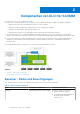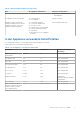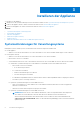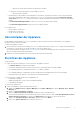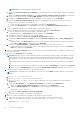Setup Guide
Table Of Contents
- Dell Lifecycle Controller Integration Version 1.3 for Microsoft System Center Virtual Machine Manager Installationsanleitung
- Inhaltsverzeichnis
- Info zu Dell Lifecycle Controller Integration for Microsoft System Center Virtual Machine Manager
- Komponenten von DLCI for SCVMM
- Installieren der Appliance
- Aktualisierung von DLCI for SCVMM
- Informationen zu Service Pack-Aktualisierungen
- Herunterladen der Appliance-Service-Packs und Infrastruktur-Service-Packs
- Voraussetzungen für Service Pack-Aktualisierungen
- Kopieren von Service-Pack-Aktualisierungen in das Repository
- Bereitstellen von Repository-URL-Informationen
- Installieren von Service Pack-Aktualisierungen
- Upgrade von IG
- Upgrade des Konsolen-Add-Ins
- Deinstallieren der Appliance
- Fehlerbehebung
- Kontolöschung in SCVMM
- Kompatibilitätsproblem des Geräts mit ADK-Version
- Verbindung zwischen Gerät und Integration Gateway verloren
- DLCI-Verwaltungsportal für SCVMM nicht zugänglich
- Fehler beim Zugriff auf Plugin nach Aktualisierung von SCVMM R2
- Fehler beim Zugriff auf das Gerät nach Änderung der Netzwerkkonfiguration
- Eingabefehler bei Setup und Konfiguration
- Fehlermeldung beim Zugriff auf das Verwaltungsportal über den Mozilla Firefox-Browser
- Verbindung zum Server schlägt fehl
- Absturz der SC2016 VMM-Konsole beim Importieren des DLCI-Konsolen-Add-Ins für SCVMM
- Fehler beim Starten des DLCI-Verwaltungsportals für SCVMM und des DLCI-Konsolen-Add-Ins für SCVMM auf einem Windows 2012 Betriebssystem
- IP-Adresse nicht dem Gerät zugewiesen
- Keine erforderliche Zugriffsberechtigung auf SCVMM
- SCVMM-Fehler 21119 beim Hinzufügen von Servern zu Active Directory
- SCVMM-Registrierungsfehler
- Zugriff auf Support-Inhalte von der Dell EMC Support-Website
Installieren der Appliance
So installieren Sie die Appliance:
1. Überprüfen Sie die Systemanforderungen. Weitere Informationen finden Sie unter Systemanforderungen für Management-Systeme.
2. Laden Sie die Appliance herunter. Weitere Informationen finden Sie unter Herunterladen der Appliance.
3. Richten Sie die Appliance ein. Weitere Informationen finden Sie unter Einrichten der Appliance.
Themen:
• Systemanforderungen für Verwaltungssysteme
• Herunterladen der Appliance
• Einrichten der Appliance
• Ändern des Integration Gateway
• Reparieren des IG
• Ändern der Anmeldeinformationen für SCVMM und Integration Gateway
Systemanforderungen für Verwaltungssysteme
Management-Systeme sind die Systeme, auf denen das Gerät und seine Komponenten installiert sind.
● Für die Appliance:
○ Windows Server 2012 R2 oder Windows Server 2012 oder Windows Server 2016 ist installiert und die Hyper-V-Rolle ist aktiviert.
● Für Integration Gateway:
○ Windows Server 2012 R2 oder Windows Server 2012 oder Windows Server 2016 ist installiert.
○ Microsoft.NET Version 3.5 ist installiert.
○ SC2012 VMM R2 UR8-Konsole oder SC2012 VMM SP1 UR10-Konsole oder SC2016 VMM UR1-Konsole oder höher ist installiert.
■ Gemeinsame Systemanforderungen für SC2012 VMM R2 SC2012 VMM SP1 und SC2016 VMM UR1-Konsolen:
- Microsoft.NET Version 4.5 ist installiert.
• HTTP-Aktivierung ist aktiviert.
- IIS 7.5 oder höher ist installiert.
• Windows-Authentifizierung in IIS ist aktiviert.
• URL-Autorisierung in IIS ist installiert.
- IIS 6 Metabase-Kompatibilität ist aktiviert, und unter dieser sind IIS 6-WMI-Kompatibilität und IIS 6-Skriptingtools aktiviert.
- Die Funktion „Failover Clustering“ ist aktiviert.
■ Spezifische Systemanforderungen für SC2012 VMM R2-Konsole:
- Wenn Sie ein Upgrade von SC2012 VMM SP1 auf SC2012 VMM R2 ausführen, dann führen Sie auch ein Upgrade auf
Windows PowerShell 4.0 aus.
- Windows-Assessment and Development Kit (ADK) 8.1 ist installiert.
■ Spezifische Systemanforderungen für SC2012 VMM SP1-Konsole:
-
ANMERKUNG:
Wenn Sie auf SC2012 VMM SP1 aktualisieren, sollten Sie Folgendes beachten: Beim Importieren
eines Add-Ins in SC2012 VMM UR5 oder höher kann die Konsole abstürzen. Weitere Informationen zu
diesem Problem und zum Beheben des Problems finden Sie unter Problem 5 in dieser Wissensdatenbank-URL:
support.microsoft.com/kb/2785682. Führen Sie diese Aktualisierung unabhängig von der Version des installierten
Update Rollups aus.
3
8 Installieren der Appliance